Dans notre vie, chaque seconde qui passe devient un souvenir, et nous tenons à enregistrer ces souvenirs sous forme de photos et de vidéos. Il est évident que la qualité des photos et des vidéos est très significative.
Imaginez que vous êtes en train d'enregistrer un moment de bonheur dans votre vie et que vous en cliquez chaque instant sur Snapchat, et que la qualité de la caméra se met soudain à baisser. Plutôt exaspérant, n'est-ce pas ? Ne vous inquiétez pas. Dans la deuxième partie de cet article, nous allons nous assurer que la prochaine fois que vous immortaliserez un souvenir, la qualité de Snapchat sera à la hauteur de vos attentes.
Alors, comment améliorer la qualité de l'appareil photo de Snapchat ? Poursuivez votre lecture et partez à la découverte d'images et de vidéos de haute qualité. Commençons sans plus attendre !
Partie 1. Pourquoi mon appareil photo présente-t-il une qualité médiocre sur Snapchat ?
Vous collectionnez les souvenirs et vous avez besoin d'une caméra de bonne qualité ? Vous adorez Snapchat, mais la qualité de l'appareil photo vous déçoit ? Êtes-vous vraiment intéressé par la façon de corriger la qualité de la caméra de Snapchat ? Nous allons vous donner toutes les réponses à ces questions.
En attendant, concentrons-nous sur les réponses à la question " Pourquoi ma caméra Snapchat est-elle floue ? ". En connaissant ces raisons, il sera plus facile de comprendre la nature du problème et de trouver une solution.
1. Fonctionnalités non prises en charge.
2. Mises à jour Snapchat non installées.
3. Problèmes liés au système.
Partie 2. Dépannage des problèmes de mauvaise qualité de la caméra Snapchat
La caméra de Snapchat est le composant de base du site web social. En son absence, Snapchat ne serait qu'une épave, n'êtes-vous pas d'accord ? Je suis certain que vous le pensez. Alors, comment améliorer la caméra de Snapchat ?
L'appareil photo doit donc être utilisé avec précaution et sa qualité ne doit pas être altérée. Sur la base des facteurs à l'origine de la mauvaise qualité de l'appareil photo de Snapchat, nous vous proposons quelques solutions prêtes à l'emploi. Si vous les suivez attentivement, vous serez en mesure d'enregistrer chaque instant en haute qualité et de ne jamais rater les événements importants de votre vie.
Alors, êtes-vous prêt ?
Solution n° 1 : Disposer d'une connexion Internet stable
Puisque nous utilisons régulièrement des sites web sociaux depuis des années, il est indispensable de maintenir une connexion internet stable et opérationnelle. Afin de garantir à 100 % que votre caméra Snapchat fonctionne, il convient de vérifier votre connexion internet.
Souvent, une connexion réseau est partagée par plusieurs appareils, ce qui ralentit le fonctionnement de Snapchat. Alors, qu'est-ce qu'il faut faire ? Vous n'avez qu'à limiter le nombre d'utilisateurs de la connexion internet, réinitialiser le routeur, puis utiliser votre caméra.
Dans le cas d'une connexion réseau par données mobiles, le passage au Wi-Fi peut également résoudre le problème. En revanche, si vous êtes sûr que votre connexion internet est stable et que l'appareil photo ne fonctionne toujours pas, ne vous inquiétez pas. Il existe une autre solution pour vous. Découvrez la solution suivante pour plus de commodité.
Solution n° 2 : Redémarrer l'application Snapchat
Comment corriger la qualité vidéo de Snapchat ? Comme il s'agit d'une question pertinente, essayons d'y répondre. Un fonctionnement optimal de l'application Snapchat nécessite parfois un redémarrage de celle-ci. Pour que votre appareil photo fonctionne efficacement, essayez de relancer l'application.
Pour cela, éteignez l'application. Attendez quelques minutes. Fermez toutes les applications fonctionnant en arrière-plan, puis ouvrez Snapchat. Suite à cette opération, l'application fonctionnera certainement mieux. En cas d'échec de cette solution, vous ne devez pas perdre votre calme. Nous sommes toujours à votre disposition.
Consultez la prochaine solution de dépannage pour l'appareil photo et vérifiez si elle résout le problème.
Solution n° 3 : Vérifier les mises à jour de Snapchat
Comment corriger la qualité vidéo de Snapchat ? Il existe une autre solution pratique, efficace et conçue pour vous : LA VÉRIFICATION DES MISES À JOUR DE SNAPCHAT. Cette solution fonctionne la plupart du temps. Snapchat ajoute constamment de nouvelles fonctionnalités au logiciel. Si vous n'effectuez pas la dernière mise à jour, il y aura des dysfonctionnements au niveau de l'appareil photo ainsi que d'autres problèmes.
C'est pour cette raison que nous vous conseillons d'ouvrir le " Play Store " ou l' " Apple Store " et de vérifier les mises à jour. Il est aussi possible de recevoir une notification dès qu'une nouvelle mise à jour est disponible.
Parmi les autres problèmes courants, certaines fonctionnalités ne sont pas prises en charge par certains appareils. De ce fait, il convient de déterminer les fonctionnalités qui perturbent le fonctionnement normal de votre appareil photo Snapchat.
Si la mise à jour du logiciel ne résout pas le problème, inutile de vous inquiéter. Vous trouverez ci-après une autre solution réalisable. Respirez profondément et n'arrêtez pas votre lecture.
Solution 4 : Redémarrer le système
Le moindre problème lié à nos sites sociaux préférés nous fait trembler. La caméra de Snapchat fait partie intégrante du logiciel, et si elle n'est pas en bon état de fonctionnement, pourquoi s'y accrocher ?
Pourtant, notre Snapchat accumule sans cesse de bons souvenirs. Alors, au lieu de nous en débarrasser, nous avons besoin d'une solution permanente, et c'est là que nous venons en aide. Nous disposons d'une méthode simple permettant de vous sortir de ce pétrin.
Tout ce que vous avez à faire, c'est de fermer toutes les applications et de redémarrer votre appareil. De cette manière, votre système pourra se reposer et revenir plus frais et plus stable. Au cas où le fait de redémarrer l'appareil ne suffirait pas à éliminer cette gêne, jetez un coup d'œil à la solution qui suit et qui a été élaborée pour vous.
Solution n°5 : Effacer le cache et les données
La plupart des problèmes liés aux différents logiciels sont dus au cache et aux cookies. Ces éléments contribuent grandement à ralentir le fonctionnement du logiciel. C'est pourquoi nous avons élaboré un diagnostic adapté au dépannage de l'appareil photo.
Grâce aux instructions ci-après, il vous sera facile d'effacer le cache et les données. Veuillez les suivre à la lettre pour résoudre ce problème.
1. Accédez aux " Paramètres " de votre appareil.
2. Choisissez " Applications " dans le menu qui s'affiche.
3. Puis recherchez l' " application Snapchat ".
4. Choisissez l'option " Stockage ".

5. Ensuite, appuyez sur le bouton " Effacer le cache ".
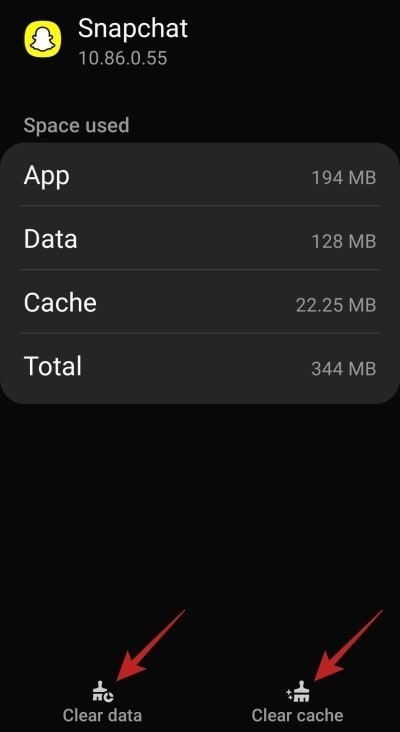
Avec cette solution, vous avez la garantie de résoudre vos problèmes liés à la caméra Snapchat. Si le problème persiste, ne soyez pas déçu. Nous avons une dernière option pour vous. Espérons que cette solution vous aidera à réparer l'appareil photo.
Solution n° 6 : Réinstaller l'application Snapchat
Voici la dernière solution pour réparer la qualité vidéo de Snapchat. Par expérience, vous savez peut-être que la suppression de l'application et sa réinstallation résolvent en grande partie le problème. Dans ce cas, pourquoi ne pas essayer ?
Il vous suffit de supprimer l'application Snapchat pour ensuite la réinstaller au bout de quelques minutes. Grâce à cette solution, votre appareil photo est prêt à être utilisé comme il se doit.
Partie 3. Comment réparer des vidéos Snapchat corrompues ?
La corruption des vidéos Snapchat est plus que fréquente. Tant qu'elles ne sont pas réparées, ces vidéos corrompues ne vous seront d'aucune utilité. Avez-vous besoin d'un logiciel de réparation de vidéos ?
Ne perdez plus votre temps car nous vous proposons un logiciel similaire qui résout les problèmes de corruption des vidéos en leur redonnant un aspect tout à fait nouveau. Wondershare Repairit - Réparation de vidéos est un logiciel conçu pour réparer toutes les vidéos dans le format de votre choix.

Wondershare Repairit - Réparation de vidéos
751 557 personnes l'ont téléchargé.
-
Réparation des vidéos endommagées quelle que soit la gravité de la corruption, comme l'arrêt de la lecture, l'absence de son, la désynchronisation de la vidéo ou de l'audio, les erreurs de lecture, la corruption de l'en-tête, le scintillement de la vidéo, l'absence de codec vidéo, entre autres.
-
Prise en charge des vidéos de différents formats pour la réparation, notamment MP4, AVI, MOV, M2TS, MKV, MTS, 3GP, FLV, MXF, KLV, INSV, M4V, WMV, MPEG, ASF et plus encore.
-
Réparation des vidéos endommagées ou corrompues suite à une compression vidéo, un plantage du système, un changement de format vidéo et autres cas de ce genre.
-
Réparation de vidéos endommagées ou corrompues se trouvant sur des cartes SD, des téléphones portables, des appareils photo, des clés USB et autres appareils.
-
Repairit est doté d'un mode d'analyse rapide et d'un mode d'analyse avancé. Il est possible de choisir l'un ou l'autre en fonction du degré de corruption du fichier vidéo.
-
Compatibilité avec les systèmes d'exploitation Windows et Mac OS, et prise en charge du transfert/partage entre ordinateurs et téléphones portables.
Si vous ne savez pas encore comment réparer des vidéos sur votre ordinateur Windows/Mac, procédez de la manière suivante.
Étape 1 Ajout de la vidéo
La première étape est facile à réaliser. Il faut introduire la vidéo corrompue dans le système du logiciel. Pour ce faire, vous devez exécuter le logiciel Wondershare Repairit. L'interface présente un signe (+). Insérez-y la vidéo. Alternativement, il est possible de faire glisser la vidéo depuis l'explorateur de fichiers vers l'interface.

Étape 2 Processus de réparation
Dès que la vidéo corrompue est entrée dans la base de données du logiciel, l'option " Réparer " s'affiche en bas de la page. Vous pouvez lancer la procédure de réparation en appuyant sur cette option.

Étape 3 Prévisualisation et enregistrement des vidéos réparées
À la fin du processus de réparation, vous pouvez prévisualiser la vidéo réparée et appuyer sur le bouton " Enregistrer " pour la télécharger dans votre disque local.

Étape 4 (facultatif) Réparation avancée pour les vidéos gravement endommagées
Avec Wondershare Repairit, rien n'est laissé au hasard. Donc, si la méthode de réparation décrite ci-dessus ne permet pas de réparer la vidéo, vous pouvez recourir à l'option " Réparation avancée ". Dans ce cas, il est nécessaire d'ajouter une échantillon vidéo du même format que la vidéo corrompue.

Le logiciel comparera les deux vidéos et lancera le processus de réparation.
Étape 4 Processus final
Quelque temps après, vous trouverez une fenêtre contextuelle de votre vidéo réparée et comme neuve. Vous pouvez la prévisualiser et la sauvegarder après.

Remarque : Wondershare Repairit est une application pour ordinateur, ce qui signifie que vous devez déplacer les fichiers vidéo vers votre PC Windows ou votre MacBook avant de les réparer. Par contre, vous avez la possibilité de réparer en ligne les vidéos de vos téléphones iPhone/Android en essayant la version en ligne de Wondershare Repairit - Réparation de vidéos en ligne. La version en ligne de Repairit est capable de réparer gratuitement vos vidéos corrompues en quelques secondes tout en vous procurant une expérience de réparation vidéo conviviale.

Wondershare Repairit en ligne
-
Répare les vidéos endommagées à tous les niveaux de corruption, tels que les vidéos qui ne se lisent pas, les vidéos sans son, les vidéos ou les sons désynchronisés, les erreurs de lecture, la corruption de l'en-tête, les vidéos vacillantes, les codecs vidéo manquants, pour n'en citer que quelques-uns.
-
Autorise les utilisateurs à réparer 150 vidéos par mois et accepte chaque vidéo d'une taille de 3 Go en ligne.
-
Se charge de réparer les vidéos gravement endommagées ou corrompues contenues dans les cartes SD, les téléphones, les appareils photo, les clés USB et bien plus encore.
-
La version en ligne prend en charge différents formats vidéo : MKV/MTS/3GP/AVI/MOV/MP4/M2TS/FLV/MXF/M4V.
-
Sécurité assurée : les vidéos sont transférées via une connexion cryptée à 2048 bits et supprimées au bout de 3 heures.
-
Permet de réparer les vidéos en ligne sans endommager les disques durs ou les clés USB.
Partie 4. Comment récupérer des photos et vidéos Snapchat supprimées ?
Si vos photos et vidéos ont été supprimées pour n'importe quelle raison, buvez de l'eau et laissez-nous vous sauver la vie. Le but est de restaurer vos photos et vidéos Snapchat, alors vous pouvez vous asseoir et vous détendre.
La dernière partie de cet article est consacrée à la restauration des photos et vidéos Snapchat sur Android. Vous pouvez également les restaurer à l'aide d'un logiciel de récupération de données.
Restauration des photos Snapchat sur un appareil Android
Si vous avez seulement besoin de photos Snapchat sur Android, vous devez suivre les méthodes ci-dessous :
Utiliser le cache de Snapchat
Pour restaurer vos photos, allez dans .nomedia. Cette extension contient la plupart des fichiers supprimés. Vous devez ensuite trouver le dossier nommé " Cache ". Il s'appelle com.Snapchat.android. Restaurez à partir de là et débarrassez-vous de ce problème.
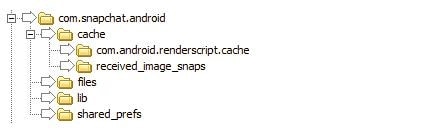
Utiliser le cloud
La restauration de vos photos peut également se faire à partir de votre cloud. Pour cela, il faut :
-
Connectez-vous à votre compte Cloud.
-
Cliquez sur les sauvegardes.
-
Lorsque vous trouvez vos sauvegardes Snapchat, récupérez-les.
Restaurer les vidéos Snapchat sur un appareil Android
En cas de disparition soudaine de vos vidéos, pas la peine de perdre votre calme. Vous avez la possibilité de les restaurer et de les sauvegarder dans vos souvenirs. À cet effet, vous n'avez qu'à utiliser votre compte cloud et à cliquer sur les sauvegardes récentes. Cela résoudra votre problème.
Restaurer les photos et vidéos Snapchat avec un logiciel de récupération de données
Si les méthodes décrites ci-dessus ne vous ont pas permis de restaurer vos photos et vidéos, nous vous proposons un logiciel de récupération de données intéressant, connu sous le nom de Wondershare Recoverit - Logiciel de récupération de données. Il constitue une véritable lueur d'espoir dans les jours les plus sombres.
Pour ceux qui ne sont pas familiers avec ce logiciel ou qui ne savent pas comment utiliser l'interface du logiciel, les étapes suivantes vont leur servir de guide.
Étape 1 Rechercher l'emplacement des données
Une liste de lecteurs est disponible dans votre système. Vous devez donc choisir le lecteur sur lequel vous avez perdu vos données. Vous trouverez le bouton " Démarrer " en bas de l'interface. Appuyez dessus.
Étape 2 Analyser l'emplacement
Le logiciel explore ensuite le système et analyse l'emplacement des données perdues.
Étape 3 Prévisualiser et enregistrer
Au bout de quelques minutes, une nouvelle page provenant du logiciel s'affiche avec toutes les données à récupérer. Il vous suffit de choisir les fichiers qui ont besoin d'être récupérés. Cliquez ensuite sur le bouton " Récupérer " qui se trouve dans la partie inférieure de la page.
Le processus va démarrer. Tout ce qu'il vous reste à faire, c'est de sauvegarder vos données sur un autre disque dès que le processus de récupération est achevé.
Autres articles sur le sujet :
1. Récupérer les photos Snapchat d'un appareil Android
2. Solutions efficaces pour récupérer des photos ou des clichés Snapchat supprimés
Conclusion
Honnêtement, les photos et les vidéos sont des choses qui nous permettent de continuer à vivre. Leur perte ou leur prise avec un appareil photo de mauvaise qualité est un véritable désastre, n'est-ce pas ?
Pour cette raison, nous avons fait de notre mieux pour nous assurer qu'à la fin de cet article, vous serez en mesure de réparer la qualité de la caméra Snapchat et de restaurer toutes vos photos et vidéos supprimées en quelques secondes. La prochaine fois que vous vous retrouverez dans une telle situation, n'hésitez pas à lire cet article et laissez-vous sortir du pétrin avant même de vous en rendre compte !
Joyeux Snapchatting !
Informations pertinentes que vous aimeriez connaître
-
Est-il possible de se connecter à Snapchat sans application ?
Oui, vous pouvez vous connecter à Snapchat sans avoir besoin de l'application. Vous pouvez vous servir de n'importe quel navigateur web. Recherchez Snapchat et accédez au site web. Une page s'affiche et vous demande vos identifiants pour l'application. Connectez-vous et gérez votre compte à partir de là. -
Pourquoi mon Snapchat ne fonctionne-t-il pas ?
Plusieurs raisons peuvent expliquer le fait que Snapchat ne fonctionne pas ou que Snapchat se bloque. Afin de le rendre fonctionnel, vous devrez peut-être redémarrer l'application, la désinstaller, la télécharger à nouveau, vous déconnecter, puis vous reconnecter. Vous pouvez également vérifier les mises à jour dans le Play Store et mettre à jour l'application. -
Comment savoir si quelqu'un vous a bloqué sur Snapchat ?
Il existe un moyen simple de savoir si vous êtes bloqué par quelqu'un sur Snapchat. Il suffit d'aller dans la barre de recherche et de taper son nom d'utilisateur. Si cette personne vous a bloqué, vous ne verrez pas son nom d'utilisateur. Il est toutefois possible qu'il ait supprimé son compte. -
Comment télécharger une caméra Snapchat ?
Vous pouvez télécharger la " Snap camera " sur votre ordinateur. Une fois le fichier .exe. téléchargé, il vous suffit de faire un double clic dessus et de l'installer.
 100% sécurité pour le téléchargement gratuit
100% sécurité pour le téléchargement gratuit


